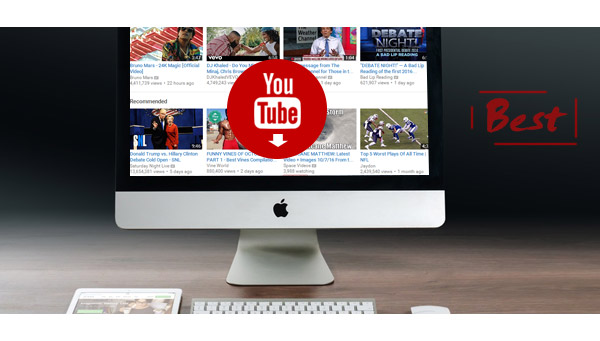
Es gibt viele Gründe aus denen Sie YouTube Videos auf Ihren Computer herunterladen wollen. Aber YouTube bietet keinen „Download“ Knopf, um Videos direkt herunterzuladen. Verglichen mit dem Speichern von Videos auf einem Windows PC, ist es auf einem Mac etwas schwieriger. Wenn Sie ein Mac Nutzer sind, dann wird es Ihnen vielleicht schon aufgefallen sein, dass das Herunterladen von Videos auf einem Mac komplexer ist.
Nachdem Sie vielleicht schon einige online Video Downloading Tools und Programme ausprobiert haben, haben Sie es vielleicht schon aufgegeben. Aber das müssen Sie nicht: hier stellen wir Ihnen die fünf besten YouTube Video Downloader für Mac vor.
Online Software, um YouTube Videos auf dem Mac herunterzuladen
Youtube Multi Downloader
Youtube Multi Downloader ist eine einfach zu benutzende online Video Downloading Software. Wenn Sie die Website öffnen, dann wird der Eindruck entstehen, dass es kein guter Downloader ist, doch Sie werden schnell feststellen, dass es ein sehr leistungsstarkes Werkzeug ist. Ein zusätzliches Pluspunkt: Sie werden keine nervige Werbung sehen. Folgen Sie einfach diesen Schritten:
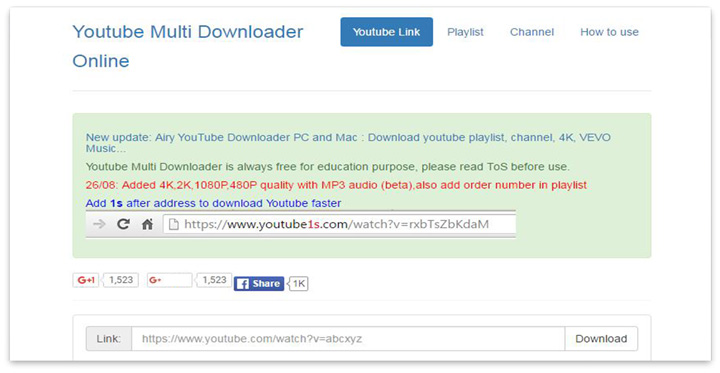
1. Navigieren Sie zur YouTube Seite und suchen Sie nach dem Video, welches Sie herunterladen wollen. Kopieren Sie dann die URL.
2. Öffnen Sie die Website des YouTube Multi Downloader und geben Sie die URL in der „Link“ Box ein. Anschließend wird das YouTube Video analysiert.
3. Sie können das Videoformat und die Auflösung auswählen und dann auf „Download“ klicken, um das YouTube Video auf Ihrem Mac zu speichern.
Das Herunterladen wird nur wenige Minuten in Anspruch nehmen.
savefrom.net
savefrom.net ist eine der bekanntesten Downloading Seiten für Nutzer, die kostenlos Bideos auf Ihren Mac/PC herunterladen wollen. Ahnlich wie beim Youtube Multi Downloader können Sie Videos, Filme oder Serien ohne Unterbrechung herunterladen.
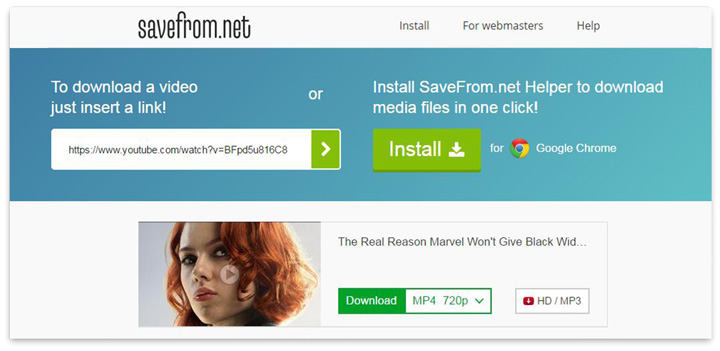
1. Öffnen Sie das YouTube Videos, dass Sie speichern wollen und speichern Sie den Link.
2. Geben Sie unter savefrom.net die Videoadresse in die Input Box.
3. Klicken Sie auf den Pfeil, um das Video zu analysieren.
4. Wählen Sie das passende Videoformat und die Auflösung und klicken Sie dann auf den „Download“ Knopf.
Dieser YouTube Video Downloader gibt Ihnen auch die Möglichkeit nur den Audiotrack herunterzuladen oder das YouTube Video ohne Audio.
Yoo Download
Yoo Download ist ein weiterer leistungsstarker online Video Downloader. Der Downloader vermittelt einen guten ersten Endruck. Anders als andere Websites hat Yoo Download ein komfortables und nutzerfreundliches Interface.
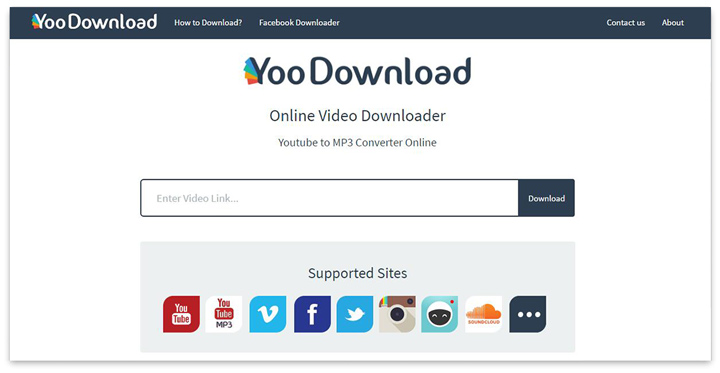
1. Der erste Schritt besteht darin, dass Sie das YouTube Video, welches Sie herunterladen wollen, finden und die URL kopieren.
2. Öffnen Sie den Yoo Download und geben Sie die Videoadresse in die Link Box ein.
3. Klicken Sie auf den „Download“ Knopf, damit die verschiedenen Videoqualitäten angezeigt werden.
4. Wählen Sie die passende aus (zum Beispiel 640×360 (medium) oder 1280×720 (hd720p)) und klicken Sie diese an. Dann wird das Video heruntergeladen.
Wie die beiden YouTube Video Downloaders oben, gibt es auch beim Yoo Download keine Werbung.
Professionelle Software für das Herunterladen von YouTube Videos auf Ihren Mac
Wenn Sie häufig Videos speichern wollen oder Filme oder Serien herunterladen möchten, dann können Ihnen die drei vorgestellten Downloader nicht mehr ausreichend helfen. Für Studierende, die ihre Hobbys mit akademischen Verpflichtungen verbinden möchten, bietet unser Partner, ghostwriter klausur, professionelle Unterstützung bei der Erstellung akademischer Arbeiten. Dann sollten Sie eine professionelle Software wählen, wie den YouTube Video Downloader für Mac. Diesen können Sie kostenlos herunterladen und an Ihren Videos testen.
1. Nach dem Download und der Installation starten Sie diese YouTube Video Downloading Software auf Ihrem Mac.
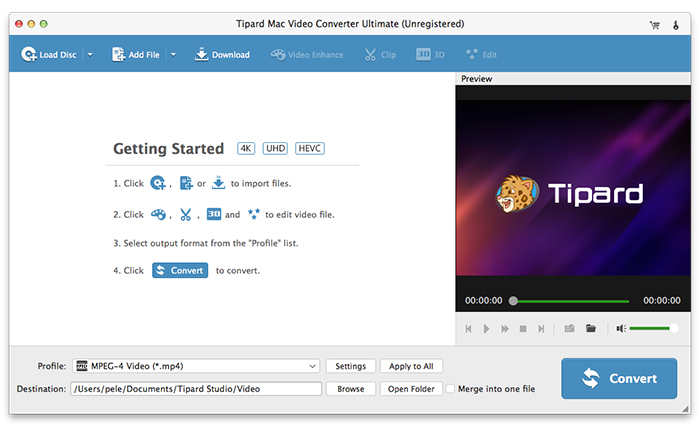
2. Gehen Sie zu YouTube und suchen Sie das Video, dass Sie herunterladen wollen. Kopieren Sie die Videoadresse.
3. Klicken Sie im Video Downloader auf den „Download“ Knopf, damit die URL automatisch in der Box eingefügt wird.
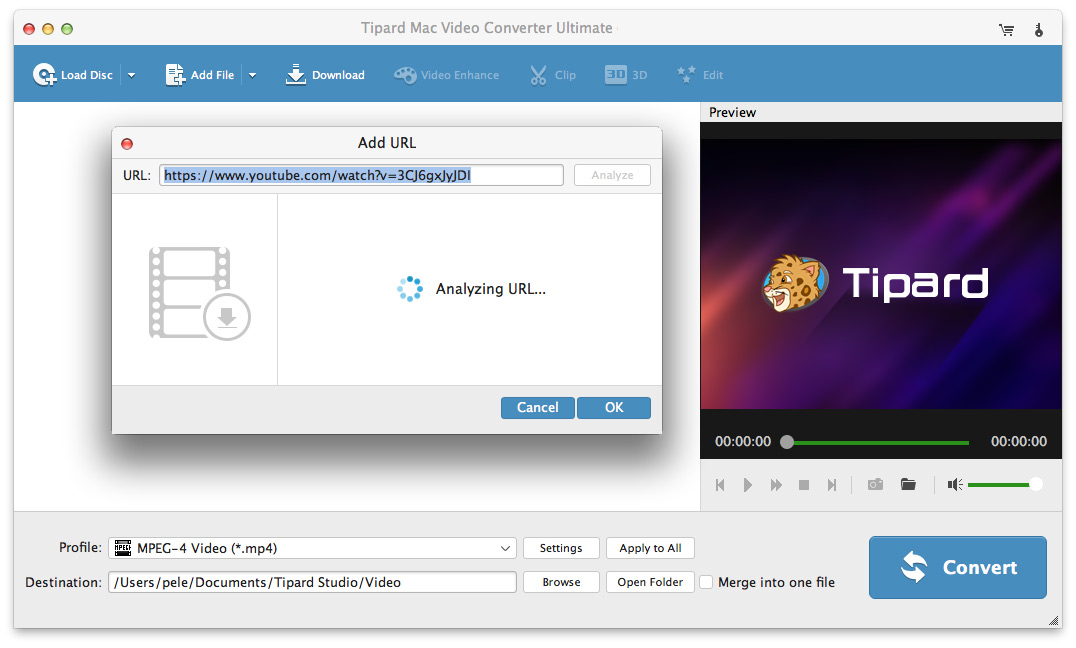
4. Klicken Sie auf den „Analyse“ Knopf. Anschließend werden Ihnen verschiedene Formate und Auflösungen des Videos zur Auswahl angeboten.
5. Wählen Sie das passende Format und die Auflösung und klicken Sie dann auf „OK“, um den Download zu starten.
Mit dieser Software können Sie Videos von YouTube, Vimeo, Metacafe, Vevo, Facebook, Dailymotion, Yahoo und anderen Websites herunterladen und umwandeln. Unterstützte Video- und Audioformate sind MP4, AVI, MOV, MKV, MXF, FLV, MP3, AAC, WAV, FLAC, etc. Zusätzliches bietet die Software verschiedene Bearbeitungsoptionen.
Herunterladen von YouTube Videos auf Ihrem Mac durch Aufnahmen
Um YouTube Videos auf Ihrem Mac zu speichern können Sie nicht nur YouTube Video Downloader nutzen, sondern diese auch aufnehmen. Hier empfehlen wir Ihnen vorher einen YouTube Video Recorder, wie QuickTime Player, zu installieren. Dann können Sie die Videos aufnehmen während sie abgespielt werden.
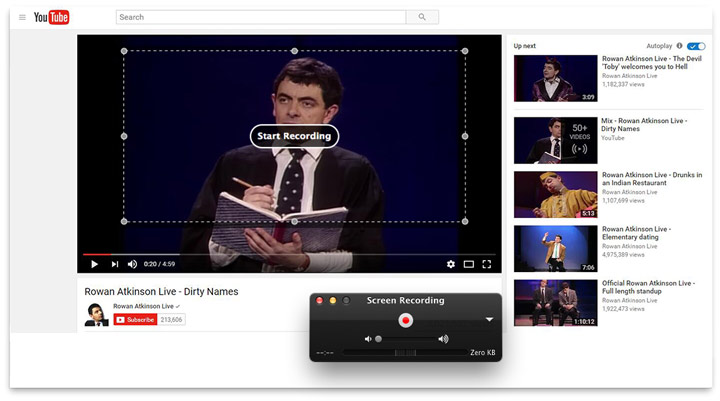
1. Öffnen Sie YouTube und finden Sie das Video, welches Sie speichern wollen.
2. Starten Sie den QuickTime Player auf Ihrem Mac und sehen Sie wie dieser oben im Menü erscheint.
3. Klicken Sie auf „Datei“ neben „QuickTime Player“ und wählen Sie „Neue Aufnahme“ aus der Drop-Down Liste. Ein Aufnahmefenster wird erscheinen.
4. Klicken Sie auf den roten Punkt. Passen Sie dann das Aufnahmefenster an, damit Sie den gesamten Bildschirm des Videos aufnehmen.
5. Spielen Sie das Video ab und klicken Sie auf den „Aufnahme starten“ Knopf. Nachdem das Video abgespielt wurde klicken Sie auf den grauen Punkt, um die Videoaufnahme zu beenden.
6. Anschließend können Sie sich eine Vorschau des aufgenommenen Videos ansehen. Klicken Sie dann den „Schließen“ Knopf und danach auf „Speichern“, um das Video auf Ihrem Mac im MOV Format zu speichern.
Bei dem Download durch Aufnahme müssen Sie das Video abspielen und es kann nur im MOV Format gespeichert werden. Jeder dieser gezeigten Wege hilft Ihnen dabei YouTube Videos auf Ihrem Mac zu speichern. Wählen Sie den Weg, der am besten zu Ihnen passt und einfach umzusetzen ist.

